电脑字体在哪个文件夹 字体在电脑的什么位置
更新时间:2024-03-08 10:29:47作者:bianji
最近小编收到不少的私信,很多小伙伴都问小编电脑字体在哪个文件夹,想要安装新的字体进去,却不知道电脑字体的具体文件夹位置,于是小编到网上搜集了相关资料,总算找到了电脑字体文件夹的具体位置,下面小编就把这些内容全部分享给大家,大家有需要的话赶紧来系统城看看吧。

电脑字体在哪个文件夹?
方法一、
1.我们先通过win+r的快捷键打开运行窗口;
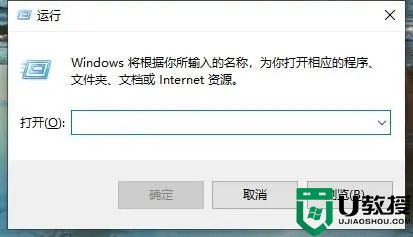
2.然后在输入框中输入control点击确定;
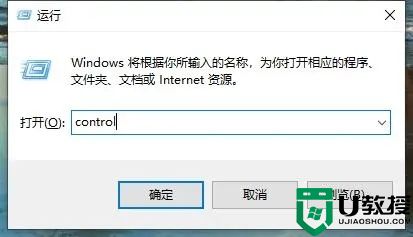
3.然后在所有控制面板项里找到字体,双击打开即可打开字体文件夹。
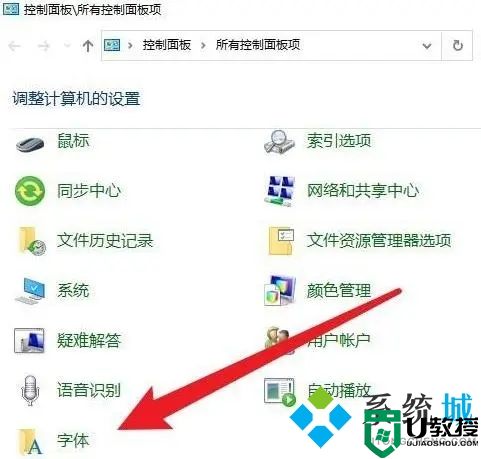
方法二、
1.首先在桌面上找到此电脑图标双击进入此电脑界面;

2.在此电脑中找到C盘双击打开;
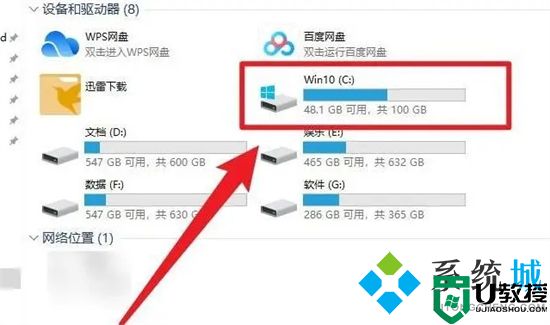
3.接着在c盘里面找到windows文件夹打开;
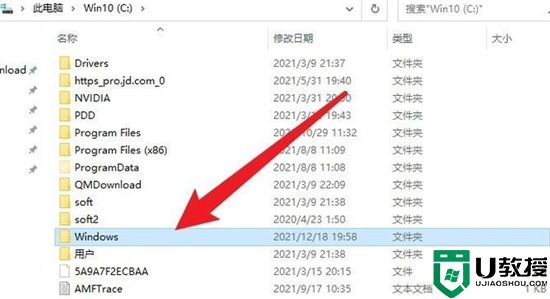
4.在Windows文件夹内找到Fonts,这个就是字体文件夹了。
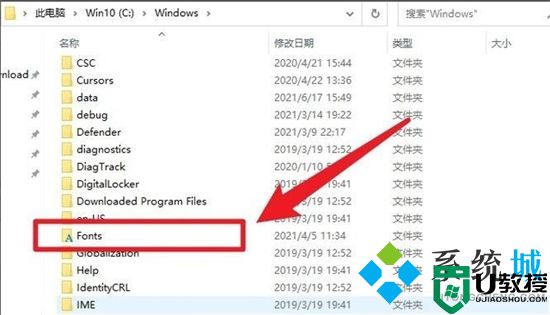
以上就是小编为大家带来的电脑字体在哪个文件夹的介绍了,希望能帮助到大家。
- 上一篇: 微信群收款如何发起 微信群收款在哪
- 下一篇: 电脑临时文件夹在哪里 临时文件夹在哪个位置
电脑字体在哪个文件夹 字体在电脑的什么位置相关教程
- 电脑的字体在哪个文件夹 字体在电脑的什么位置
- 字体放在电脑哪个文件夹 电脑字体安装在哪个位置
- 电脑字体在哪个文件夹丨电脑字体在哪个文件夹图解
- 电脑字体在哪个文件夹丨电脑字体在哪个文件夹图解
- win7字体库在哪个文件夹 win7电脑字体文件夹详细位置
- 电脑字体文件夹在哪里 字体放在电脑哪个文件夹
- 电脑cad字体库放在哪里 cad字体库在哪个文件夹
- 电脑cad字体库放在哪里 cad字体库在哪个文件夹
- xp字体在哪个文件夹|xp字体放文件夹的方法
- Win10字体文件夹的默认位置在哪里
- 5.6.3737 官方版
- 5.6.3737 官方版
- Win7安装声卡驱动还是没有声音怎么办 Win7声卡驱动怎么卸载重装
- Win7如何取消非活动时以透明状态显示语言栏 Win7取消透明状态方法
- Windows11怎么下载安装PowerToys Windows11安装PowerToys方法教程
- 如何用腾讯电脑管家进行指定位置杀毒图解

